Zmeňte klávesové skratky na Prepnúť rozloženie klávesnice v systéme Windows 10
Najnovšie verzie systému Windows 10 prichádzajú s novou stránkou Región a jazyk v aplikácii Nastavenia. Úplne nahrádza klasický aplet „Jazyk“ ovládacieho panela, ktorý je od systému Windows 10 Build 17063 odstránený. Nová stránka umožňuje používateľom zmeniť jazyk zobrazenia, prevod textu na reč, rozpoznávanie reči a možnosti rukopisu. Tu je návod, ako zmeniť klávesové skratky na prepnutie rozloženia klávesnice v systéme Windows 10, pretože sa zmenilo používateľské rozhranie.
Reklama
Ak ste inovovali na Windows 10 Build 17074, jeho nové jazykové možnosti sa vám môžu zdať zvláštne. Na rozdiel od predchádzajúcich vydaní neobsahuje používateľské rozhranie nastavení jazyka v ovládacom paneli. Teraz musíte použiť Nastavenia na konfiguráciu nastavení jazyka v systéme Windows 10.
V predvolenom nastavení sa Windows 10 dodáva s dvoma preddefinovanými klávesovými skratkami na prepínanie rozloženia: jednou z nich je stará známa
Alt + Shift kombinácia klávesov a druhá je Vyhrať + priestor kombinácia klávesov. Niektorí používatelia však zmenili aj postupnosť tlačidiel na Ctrl + Shift alebo hrobový prízvuk (`), ktorý sa nachádza nižšie Esc. Kvôli prepracovaným nastaveniam nemusí byť také zrejmé, ako zmeniť túto klávesovú skratku.Od tohto písania Windows 10 zostava 17074 je najnovšia verzia OS. Neponúka žiadnu stránku Nastavenia, ktorá by vám umožnila zmeniť klávesové skratky pre vstupný jazyk. Namiesto toho ponúka odkaz, ktorý otvorí klasický aplet ovládacieho panela. Je iróniou, že tento applet už nie je prístupný z klasického ovládacieho panela! Situácia by sa mala zmeniť s konečnou verziou Windows 10 verzie 1803. Tu je niekoľko riešení, ktoré sme zistili a ktoré môžete medzitým použiť na zmenu klávesových skratiek na prepnutie rozloženia klávesnice v zostavách Windows 10 Builds 17063 a novších.
Ak chcete zmeniť klávesové skratky na prepnutie rozloženia klávesnice v systéme Windows 10, urobte nasledovné.
- Otvorené nastavenie.
- Prejdite na Čas a jazyk – Klávesnica.
- Klikni na Pokročilé nastavenia klávesnice odkaz.

Aktualizácia: Počnúc zostavou 17083 bol odkaz Rozšírené možnosti presunutý do časti Zariadenia – písanie. Stránka Klávesnica bola odstránená.
- Tam kliknite na odkaz Možnosti panela jazykov.

- Tým sa otvorí známy dialóg „Textové služby a vstupné jazyky“.
 Tip: Toto dialógové okno je možné otvoriť priamo nasledujúcim príkazom:
Tip: Toto dialógové okno je možné otvoriť priamo nasledujúcim príkazom:Rundll32 Shell32.dll, Control_RunDLL input.dll,,{C07337D3-DB2C-4D0B-9A93-B722A6C106E2} - Prepnite na Rozšírené nastavenia kľúča tab.
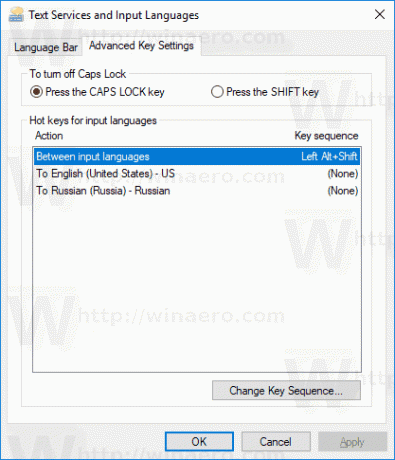
- Vyberte Medzi vstupnými jazykmi v zozname.
- Kliknite na tlačidlo Zmeňte poradie kláves, vyberte nový kľúč a kliknite na tlačidlo OK.
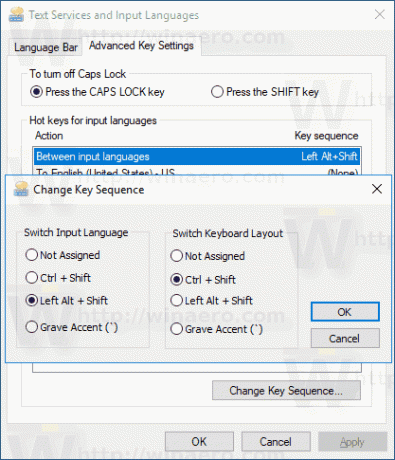
Skončil si.
Alternatívnym spôsobom, ktorý môžete použiť, je jednoduché vylepšenie databázy Registry.
Zmeňte klávesové skratky pomocou vylepšenia databázy Registry
- Otvor Aplikácia Editor databázy Registry.
- Prejdite na nasledujúci kľúč databázy Registry.
Počítač\HKEY_CURRENT_USER\Rozloženie klávesnice\Prepnúť
Zistite, ako prejsť na kľúč databázy Registry jedným kliknutím.
- Vpravo upravte alebo vytvorte novú hodnotu reťazca (REG_SZ) s názvom Klávesová skratka.
- Nastavte ju na jednu z nasledujúcich hodnôt:
1 - Sekvencia kláves povolená; na prepínanie medzi miestnymi nastaveniami použite ĽAVÝ ALT+SHIFT.
2 - Sekvencia kláves povolená; na prepínanie medzi miestnymi nastaveniami použite CTRL+SHIFT.
3 - Klávesové sekvencie sú vypnuté.
4 - Kláves s vážnym prízvukom (`), ktorý sa nachádza pod Esc, prepína miestne nastavenia. - Ak chcete, aby sa zmeny vykonané ladením databázy Registry prejavili, musíte to urobiť Odhlásiť Sa a prihláste sa do svojho používateľského účtu.
Skončil si.
Ak používate stabilnú verziu systému Windows 10, prečítajte si nasledujúci článok:
Ako nakonfigurovať nastavenia jazyka v systéme Windows 10
Metóda opísaná v uvedenom článku funguje vo všetkých predtým vydaných verziách Windows 10 a zostavách pred Windows 10 Build 17063.
